TikTok er en populær plattform for sosiale medier og brukes av millioner av mennesker over hele verden. Mobilapplikasjonen er en av de mest nedlastede appene på Google App Store. Men mange ganger kan flere brukere finne problemer med appen, for eksempel at TikTok-videoer ikke spilles. Det er et vanlig problem og kan påvirke appopplevelsen din betydelig. Problemet med TikTok-video som ikke er tilgjengelig kan være forårsaket av flere faktorer, for eksempel dårlig internett eller serverproblemer. Hvis du opplever at TikTok-videoer ikke laster inn på enheten din, vil denne veiledningen hjelpe deg med å fikse det. Noen ganger, sammen med feedvideoene, kan folk oppleve at TikTok-livevideoer ikke spiller av også. Fortsett å lese for å finne ut alle mulige metoder for å fikse TikTok-videoen som ikke spilles av på Android-problemet.
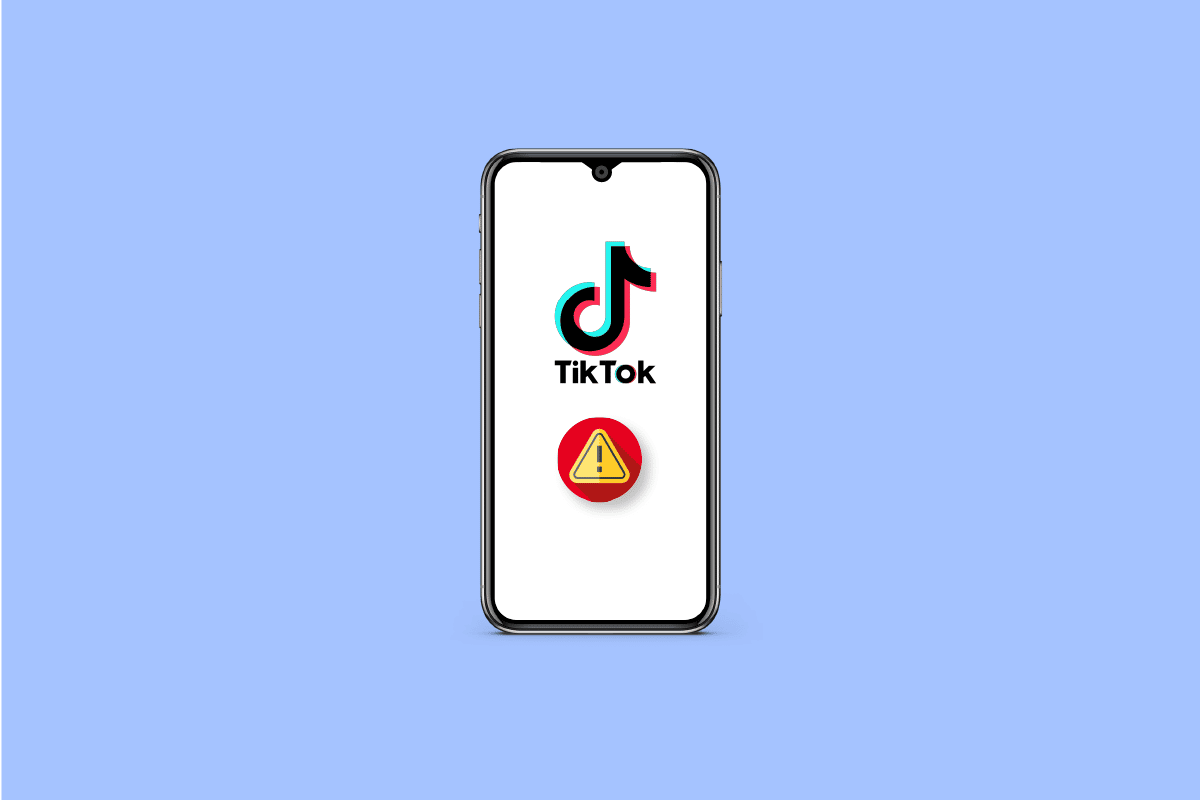
Innholdsfortegnelse
Hvordan fikse TikTok-videoer som ikke spilles av
Det kan være flere årsaker til at videoer ikke spilles av på TikTok; noen av de mulige årsakene er nevnt her.
- Lagproblemer på telefonen din kan føre til at TikTok-videoer ikke lastes inn ordentlig.
- En dårlig internettforbindelse er en vanlig årsak til dette problemet.
- Dette problemet kan skyldes at applikasjonen ikke fungerer som den skal på grunn av feil og etterslep.
- Korrupte eller overflødige hurtigbufferdata er også ansvarlig for problemet.
- TikTok-serverproblemer kan begrense appens funksjoner og forårsake dette problemet.
- Feil apptillatelse er også ansvarlig for problemet.
- En utdatert TikTok-applikasjon kan også føre til forskjellige feil, for eksempel feilen at videoen ikke spiller av.
- Andre underliggende problemer med applikasjonen kan føre til at den ikke fungerer som den skal.
I denne veiledningen har vi diskutert metoder for å løse problemer med TikTok-videoer som ikke spilles av på Android-smarttelefonene dine.
Merk: Siden smarttelefoner ikke har de samme innstillingsalternativene og de varierer fra produsent til produsent, sørg derfor for de riktige innstillingene før du endrer noen. Følgende metoder er fra Moto G60-smarttelefonen.
Metode 1: Start enheten på nytt
Hvis du opplever et problem med TikTok-video som ikke er tilgjengelig på enheten din, er det alltid en god idé å starte enheten på nytt for å fikse problemet med TikTok-videoer som ikke lastes inn. Hvis du har problemer med TikTok-livevideoer som ikke spilles av på enheten din, kan dette skyldes telefonforsinkelse eller feil. Å starte enheten på nytt kan hjelpe deg med de fleste telefonproblemene som er forårsaket av etterslep og feil. Du kan sjekke ut hvordan du starter på nytt eller starter Android-telefonen din på nytt? veiledning for å trygt starte telefonen på nytt for å fikse TikTok-videoproblemet.

Metode 2: Feilsøk nettverkstilkobling
En av de vanligste årsakene til at TikTok-videoer ikke lastes inn, er en dårlig nettverkstilkobling. Hvis nettverket ditt er svakt og ustabilt, kan du ha problemer med å navigere gjennom TikTok-plattformen. Derfor er det første trinnet du bør vurdere å fikse nettverksproblemene som kan forårsake problemer med TikTok-applikasjonen på telefonen din.
Trinn I: Start Wi-Fi-ruteren på nytt
En av de første tingene du kan gjøre for å fikse problemet med TikTok-videoer som ikke spilles av, er å sjekke om WiFi-ruteren din er riktig koblet til mobilen din. Vanligvis er nettverkstilkoblingsfeil på mobiltelefoner forårsaket av feil rutertilkoblinger. Derfor, hvis du ikke kan spille av videoer på TikTok, sørg for at du har koblet til ruteren på riktig måte.
1. Trykk lenge på strømknappen på Wi-Fi-ruteren.
 Bilde av OpenClipart-Vectors fra Pixabay
Bilde av OpenClipart-Vectors fra Pixabay
2. Når ruteren er slått av, kobler du ruterkabelen fra hovedbryteren.
3. Vent noen minutter, koble til kabelen igjen og slå på ruteren.
Hvis dette ikke løser problemet med TikTok-video ikke tilgjengelig, gå videre til neste metode.
Trinn II: Sjekk nettverksleverandør
Hvis problemet med TikTok-videoer som ikke lastes ikke er forårsaket av WiFi-ruteren, kan det hende at nettverksleverandøren din er ansvarlig for problemet. Du bør vurdere å sjekke med internettleverandøren din for å sikre at du mottar stabile og sterke signaler for å unngå at TikTok-livevideoer ikke spiller av problemer. Hvis du bruker mobildata, sørg for at du har en aktiv internettplan for å bruke internetttjenestene. Hvis du har en treg Internett-tjeneste, bør du sjekke ut Treg Internett-tilkobling? 10 måter å få fart på Internett! guide for å finne metoder for å øke hastigheten på internett.
Metode 3: Bekreft TikTok-serverstatus
Noen ganger er problemet ikke forårsaket av TikTok-applikasjonen, men snarere av serverproblemer. Når TikTok-serverne ikke er tilgjengelige eller går gjennom rutinemessig vedlikehold, kan det hende du ikke får tilgang til applikasjonen på en stund. Dette er imidlertid ikke et stort problem og vil løse seg av seg selv. Du må bare vente til problemet er løst på TikTok-utviklerens side. I mellomtiden kan du bruke Ned detektor utfall kart for å se om andre brukere opplever problemer med TikTok-applikasjonen.
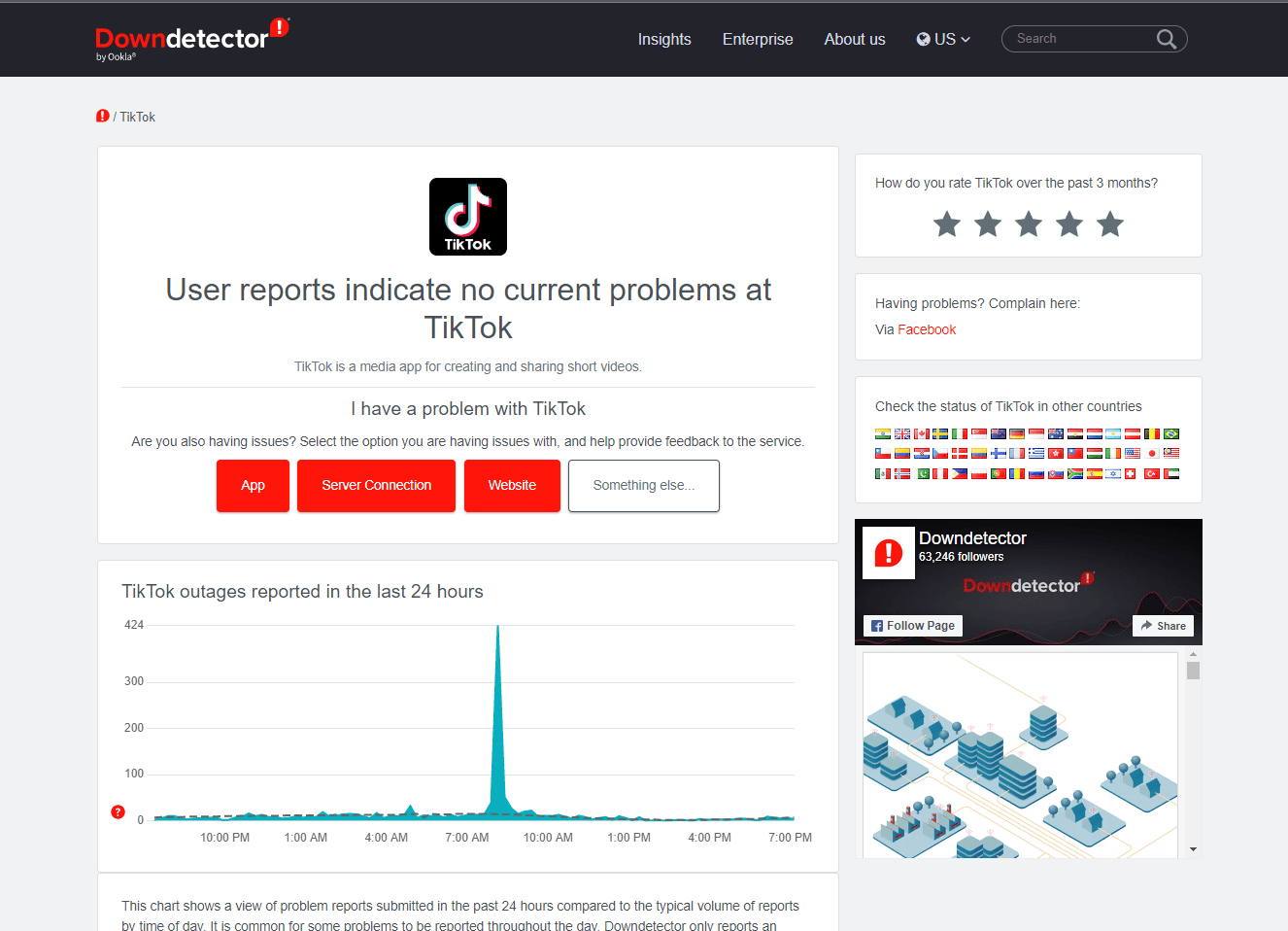
Metode 4: Start TikTok-appen på nytt
Du bør sjekke med TikTok-appen på telefonen din for å finne ut om appen ikke fungerer som den skal og forårsaker problemer med avspilling av TikTok-videoer. Du kan prøve å løse applikasjonsproblemene ved å tvinge appen til å stoppe. Hvis TikTok-appen på Android-enheten din ikke fungerer som den skal, vil du finne ulike problemer mens du prøver å navigere rundt i appen og spille av videoer. Dette problemet kan løses ved å stoppe TikTok på enheten din.
1. Åpne Innstillinger fra telefonmenyen.
2. Finn og klikk på appene.

3. Trykk her på knappen Se alle apper, og velg deretter TikTok.
4. Finn og trykk på tvungen stopp-ikonet.
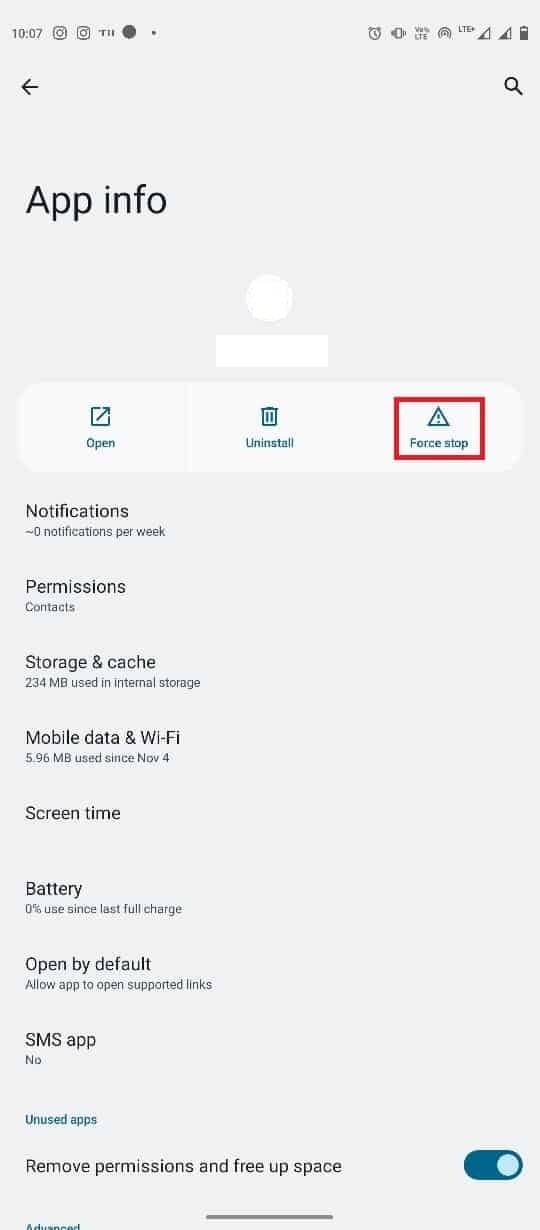
Metode 5: Tøm TikTok App Cache
Bufferfiler er midlertidige programfiler. Normalt skal disse filene ikke forårsake noen problemer med TikTok. Men hvis hurtigbufferfilene er korrupte eller i overkant, kan appen støte på forskjellige problemer, for eksempel TikTok-video som ikke er tilgjengelig, eller at feeden ikke oppdateres. Du kan tømme bufferfilene for TikTok for å løse problemet med TikTok-videoer som ikke laster inn. TikTok er en av få sosiale medieplattformer som lar brukere tømme hurtigbufferfiler fra applikasjonen. Følg disse enkle trinnene for å tømme cachedata for å løse problemet med TikTok-livevideoer som ikke spilles av.
1. Trykk på Innstillinger-ikonet fra appskuffen.

2. Trykk her på Apps-innstilling.

3. Finn og trykk på TikTok-appen for å gå til App Info.
4. Velg nå alternativet Lagring.
5. Til slutt trykker du på Tøm buffer, og deretter Tøm lagringsalternativ.
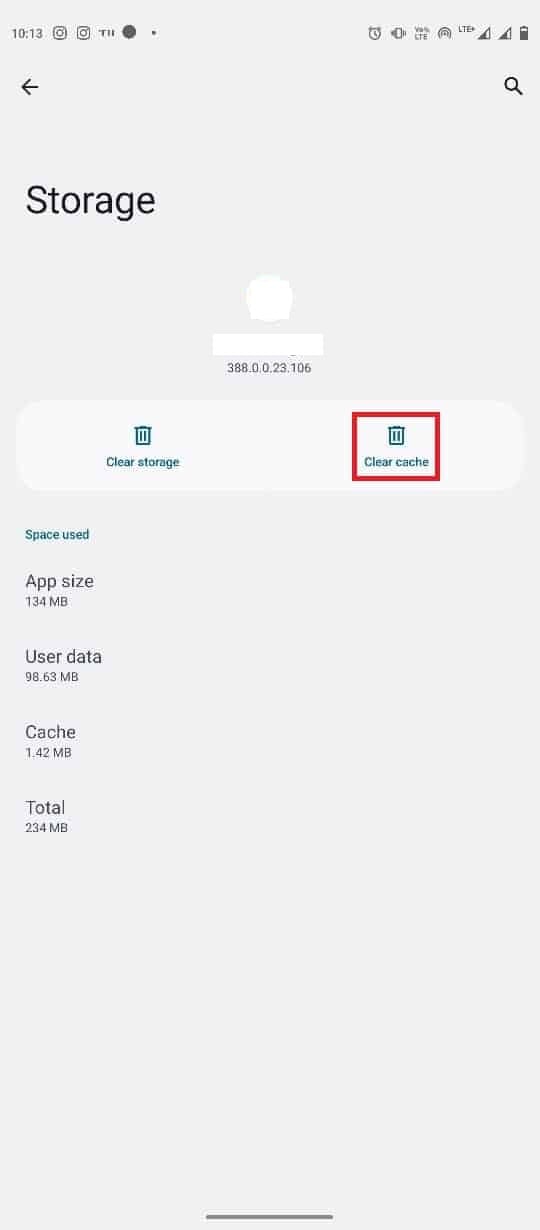
Metode 6: Tillat TikTok bakgrunnsdatatillatelser
Hvis du ikke har gitt apptillatelser til TikTok, kan det hende at appen ikke fungerer som den skal, og du vil ikke kunne oppleve noen av funksjonene. Vanligvis er problemet med at TikTok-videoen ikke spiller, assosiert med deaktiverte bakgrunnsdatatillatelser for TikTok. Derfor, hvis du opplever et lignende problem, sjekk og aktiver bakgrunnsdatatillatelsen for TikTok.
1. Åpne Innstillinger fra telefonmenyen og velg Apper.
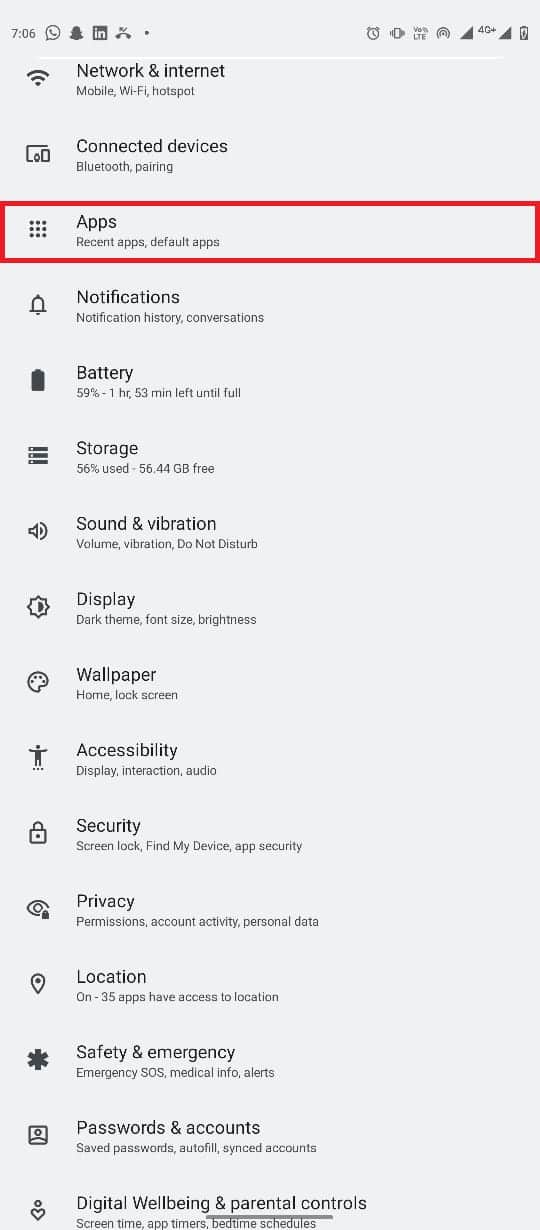
2. Velg nå Se alle apper og trykk på TikTok.
3. Her velger du Mobildata og Wi-Fi
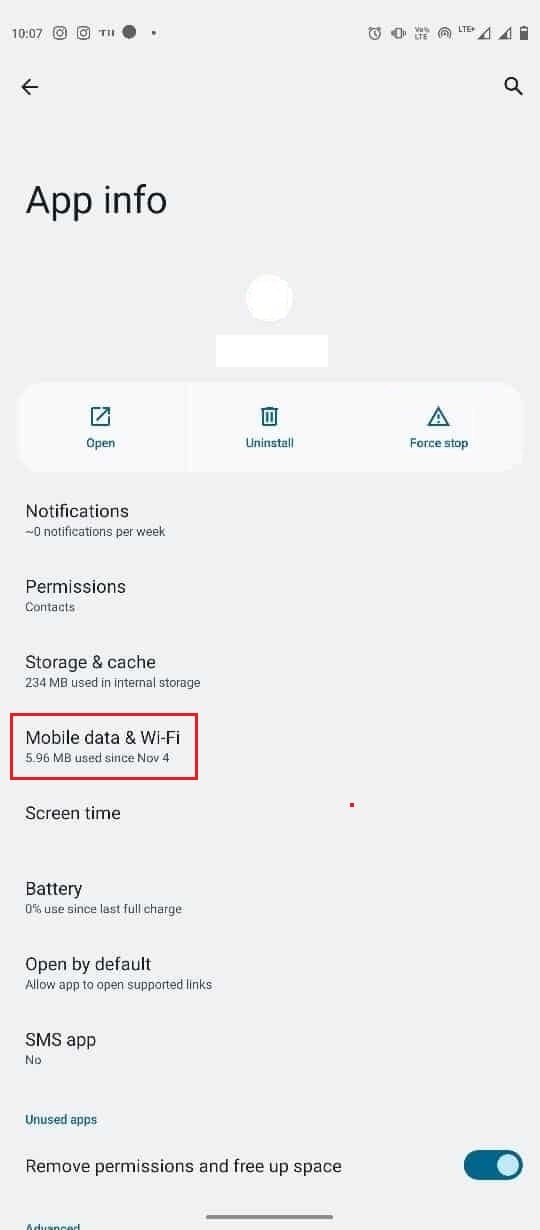
4. Finn og aktiver bryteren for bakgrunnsdata.
Metode 7: Bruk VPN-tjenesten
Mange brukere rapporterte at bruk av en VPN hjalp dem med å løse dette problemet. Derfor er det en god idé å installere en VPN-leverandør på enheten din. Hvis du vil vite mer om VPN og hvordan det fungerer, sjekk ut Hva er VPN? Hvordan det fungerer? guide. Det finnes flere gratis VPN-applikasjoner i Google Play Store; Imidlertid er de fleste gratis VPN-ene ikke trygge og kan lekke dine personlige data. Sørg derfor alltid for at du bruker en pålitelig VPN-leverandør. Sjekk vår guide på topp 9 beste gratis ubegrensede VPN for Android.
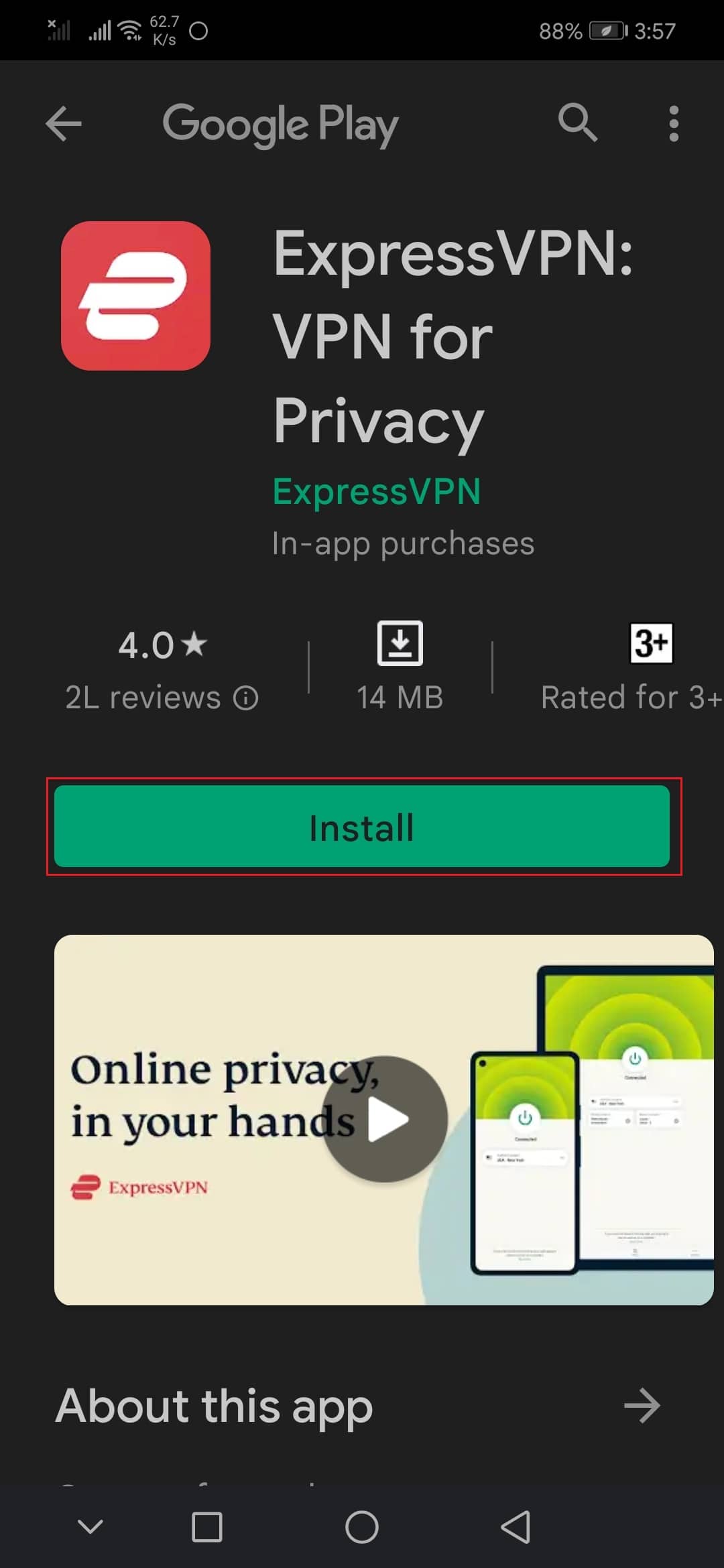
Metode 8: Oppdater TikTok-appen
Når TikTok-appen på enheten din ikke har blitt oppdatert på lenge, kan de eksisterende feilene føre til forskjellige feil, for eksempel at TikTok-videoer ikke spilles. Derfor er det viktig å holde appen oppdatert hele tiden. Hvis du gjentatte ganger har det samme problemet, bør du vurdere å oppdatere TikTok-appen.
1. Åpne Google Play Store fra telefonmenyen.
2. Trykk her på profilikonet ditt.

3. Gå deretter til Administrer apper og enheter.

4. Trykk på alternativet Oppdateringer tilgjengelig.

5. Finn TikTok-appen og velg Oppdater-alternativet.

6. Vent til oppdateringen installeres og start deretter TikTok-appen på nytt.
Metode 9: Installer TikTok-appen på nytt
Hvis oppdatering av TikTok-appen ikke løste problemet, bør du vurdere å installere den på nytt for å løse eksisterende problemer.
1. Åpne Google Play Store på smarttelefonen.
2. Trykk på profilikonet.
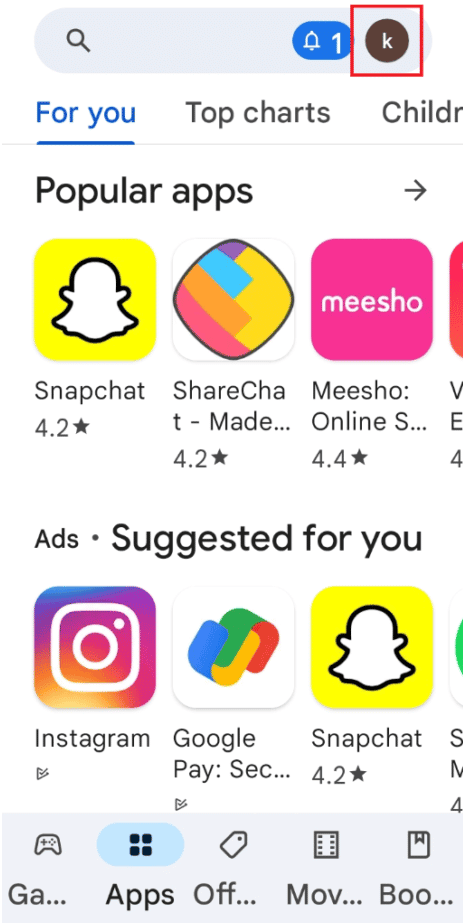
3. Velg deretter Administrer apper og enhet.

4. Flytt til Administrer-fanen, merk av TikTok app, og trykk på søppelikonet øverst.
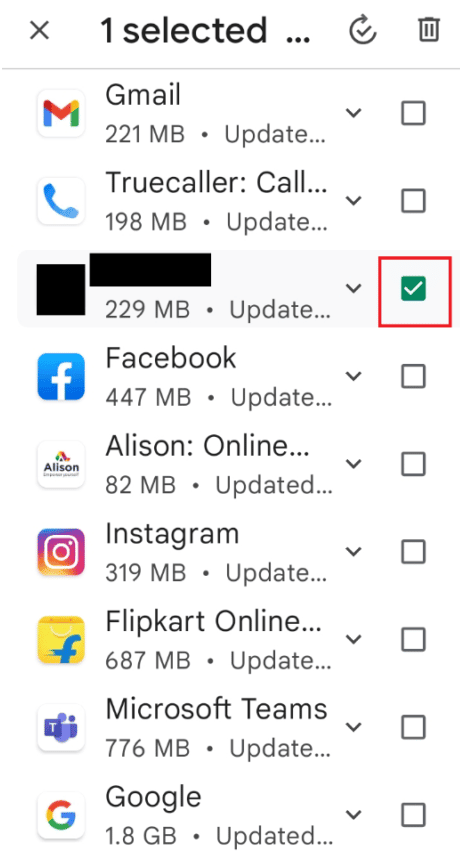
5. Her velger du Avinstaller-knappen og venter på at appen skal avinstalleres.
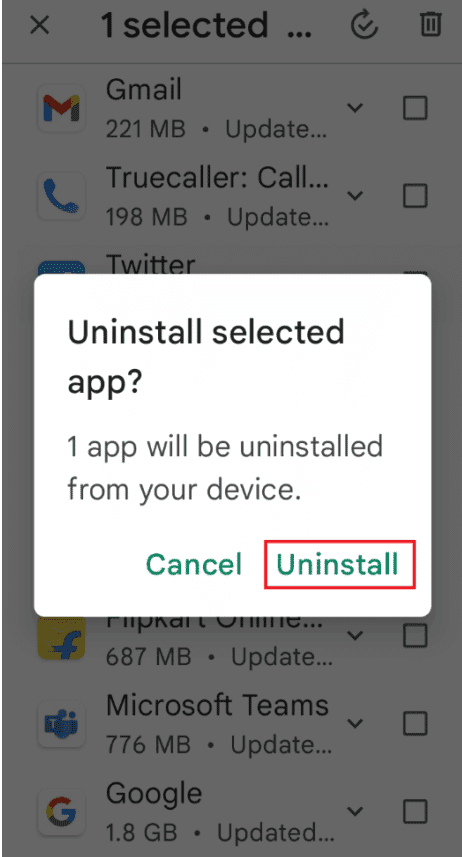
6. Søk deretter etter TikTok app.
7. Til slutt trykker du på Installer-alternativet for å installere på nytt TikTok app.
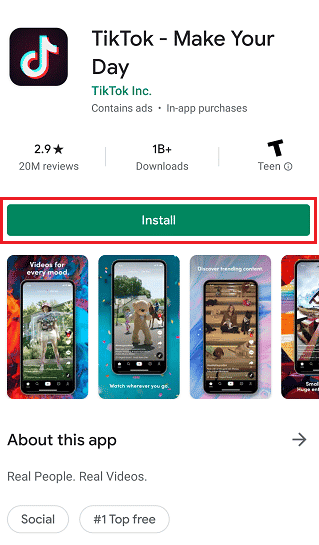
Metode 10: Kontakt TikTok Support
Hvis ingen av metodene fungerer, og problemet ikke er løst, bør du vurdere å kontakte TikTok-støtte. Du kan besøke den offisielle TikTok Hjelpesenter siden for å utforske flere løsninger for å fikse problemet. Du kan også koble direkte til TikTok kundeservice for å diskutere løsninger for problemet ditt.
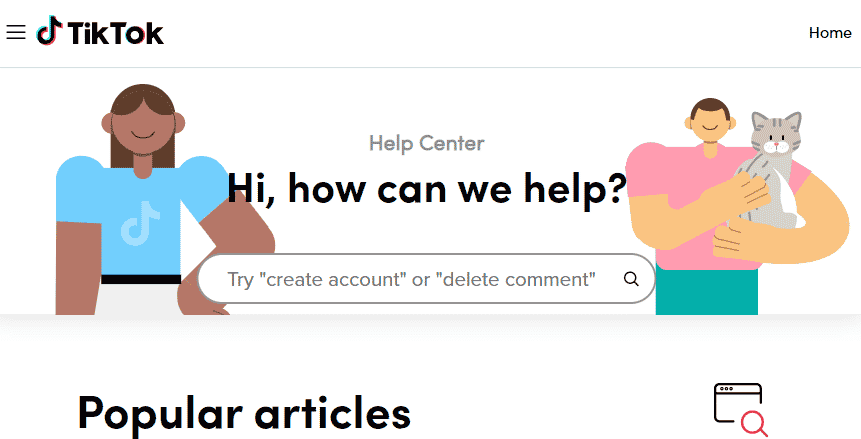
Ofte stilte spørsmål (FAQs)
Q1. Hvorfor spilles ikke TikTok-videoer?
Ans. Det kan være flere årsaker til dette problemet, for eksempel en dårlig nettverkstilkobling eller serverproblemer med TikTok.
Q2. Hvordan fikser jeg problemer med TikTok-appen på Android-enheten min?
Ans. Du kan prøve å tvinge stopp av TikTok-applikasjonen på enheten din for å løse etterslepende problemer med appen.
Q3. Hvordan vet jeg om TikTok fungerer som den skal?
Ans. En av de enkleste måtene å vite om TikTok-appen er tilgjengelig eller ikke, er å sjekke serverstatusen. Du kan sjekke om appen har problemer ved å sjekke serverstatusen for TikTok.
Q4. Hvordan tømmer jeg TikTok-bufferen på Android?
Ans. Du kan tømme hurtigbufferdataene for TikTok fra selve TikTok-applikasjonen. Du trenger bare å navigere til profilen og tømme cache-data derfra.
Q5. Hvordan fikser jeg TikTok-videoproblemer?
Ans. Du kan bruke flere metoder for å fikse videofeil på TikTok, for eksempel å fikse internettproblemer, tømme bufferdata eller tillate TikTok-bakgrunnsdata.
***
Vi håper denne guiden var nyttig for deg og at du klarte å fikse TikTok-videoer som ikke spilles av. Fortell oss hvilken metode som fungerte for deg. Hvis du har noen forslag eller spørsmål til oss, vennligst gi oss beskjed i kommentarfeltet.

